温馨提示:这篇文章已超过546天没有更新,请注意相关的内容是否还可用!
摘要:本文介绍了电脑主机如何连接投影仪的详细设置教程。通过简易连接指南,读者可以了解从主机到投影仪的连接步骤。文章涵盖了主机直接连接投影仪的方法和设置,提供了一站式的教程,帮助用户顺利完成电脑主机与投影仪的联接。
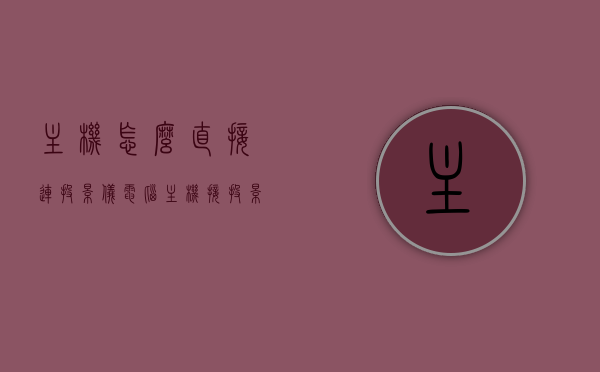
接口简介
1、HDMI接口:支持音频和视频信号的传输,广泛应用于现代电子设备,能够提供清晰高质量的影像。
2、VGA接口:用于连接电脑和投影仪的模拟信号图形接口,适用于大多数计算机设备。
3、USB接口:除了数据传输和充电功能外,部分投影仪还支持通过USB连接电脑进行投影。
连接方法
1、HDMI连接
准备工具:投影仪、台式电脑、HDMI高清线。
连接步骤:
(1) 开启投影仪和台式电脑。
(2) 使用HDMI高清线连接投影仪和电脑的HDMI接口,确保插入正确的接口位置。
(3) 在投影仪上选择HDMI作为信号源。
【图片展示】这里可以插入一张展示HDMI接口位置及线缆连接方式的图片,以便更直观地理解。
2、VGA连接
准备工具:投影仪、台式电脑、VGA线。
连接步骤:
(1) 连接VGA线的一端到投影仪的输出接口,另一端连接到电脑的显卡(主机)接口。
(2) 启动电脑和投影仪。
(3) 在电脑上进行显示设置,将投影仪设置为主要的显示设备。
【图片展示】同样,这里可以插入一张展示VGA接口位置及线缆连接方式的图片。
注意事项
在连接过程中,需要注意以下几点以确保投影效果的质量:
1、确保投影仪和电脑的分辨率匹配,以获得最佳的显示效果。
2、选择与接口相匹配的线缆,避免使用损坏的线缆。
3、根据投影仪和电脑的型号,可能需要在连接后进行额外的设置步骤。
4、常见问题及解决方案:如投影仪无法识别信号、分辨率不匹配导致的画面失真等,遇到这些问题时,可以检查线缆连接是否牢固,尝试调整分辨率设置等。
常见问题解答
以下是针对连接过程中可能遇到的问题提供的解决方案:
1、如何选择适合的线缆?
答:根据投影仪和电脑的接口选择匹配的线缆,如HDMI或VGA线。
2、驱动安装问题如何解决?
答:确保电脑已安装最新的显卡驱动,如有问题可访问官方网站下载驱动。
3、如何调整投影效果?
答:根据需求调整投影仪的设置,如亮度、对比度、色彩等,定期检查连接状态以确保持续稳定的投影。
连接台式电脑和投影仪并不复杂,只需选择合适的连接方式并按照相应步骤操作即可,无论是通过HDMI还是VGA连接,都要注意分辨率的匹配、接口的正确性以及显卡驱动的支持,希望本文的指导能帮助用户轻松实现主机与投影仪的联接,并获得最佳的投影效果。






还没有评论,来说两句吧...